Ako sa zbaviť choroby v DAYZ

DAYZ je hra plná šialených, nakazených ľudí v postsovietskej krajine Černarus. Zistite, ako sa zbaviť choroby v DAYZ a udržte si zdravie.
YouTube je najpopulárnejšia platforma na zdieľanie videí. Mnohokrát sa počas prehrávania videa stretnete s chybou čiernej obrazovky YouTube . To je skutočne nepríjemné pre používateľov, keď zaznamenajú náhle prerušenie videa. Je to bežný problém, ktorý sa vyskytuje u mnohých používateľov.
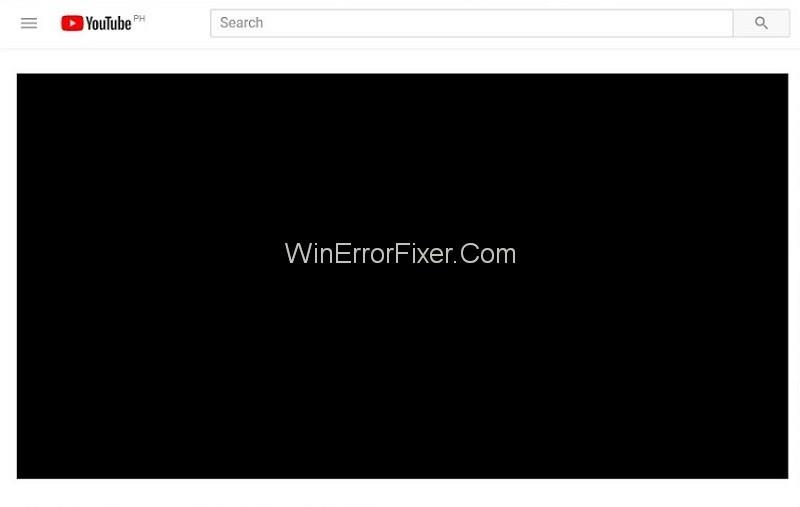
Používatelia niekedy nemôžu na chvíľu vidieť obrázok. Väčšinou však tento problém trvá po celú dĺžku. Neexistuje žiadny presný dôvod problému čiernej obrazovky YouTube. Dôvod sa môže líšiť od systému k systému.
Obsah
Ako opraviť čiernu obrazovku YouTube
Problém s čiernou obrazovkou služby YouTube je spôsobený blokovačmi reklám, rozšíreniami alebo dokonca problémami súvisiacimi s hardvérom. Túto chybu môžu generovať aj nesprávne nakonfigurované prehliadače. Na vine sú mnohokrát aj zlé ovládače videa.
Riešenie 1: Vymažte údaje prehliadača
Údaje o histórii a vyrovnávacia pamäť vo vašom prehliadači môžu tiež spôsobiť chybu čiernej obrazovky. Položky nachádzajúce sa vo vyrovnávacej pamäti môžu zasahovať do prehliadača.
Môžu viesť k zmene nastavení vášho prehliadača. Preto sa odporúča vymazať všetky údaje prehliadania v prehliadači. Môžete to urobiť podľa uvedených krokov:
Krok 1: Stlačte Ctrl+Shift+Del na klávesnici. Zobrazí sa okno na vymazanie údajov.
Krok 2: Kliknite na kartu Rozšírené a potom začiarknite všetky políčka.
Krok 3: Teraz kliknite na Vymazať údaje prehliadania.
Krok 4: Znova spustite prehliadač. Teraz zistite, či môžete streamovať video alebo nie.
Riešenie 2: Skontrolujte pripojenie
Vždy skontrolujte rýchlosť a výkon vášho pripojenia. Ak nemáte pripojenie k sieti, video z YouTube sa vôbec nestiahne. Mnoho problémov so sieťou však umožňuje čiastočné načítanie stránky.
Niektoré obsahy, napríklad prvky videa, môžu ponechať ako čierne skrinky. Pri prehrávaní obsahu videa sa teda vyskytne chyba. V takom prípade vypnite a zapnite modem a smerovač. Potom obnovte webovú stránku a zistite, či chyba zmizla alebo nie.
Nezabudnite tiež skontrolovať proxy servery vo vašom systéme. Môžu brániť prenosu údajov vo vašom počítači. Môžete tiež skontrolovať stav všetkých programov spustených vo vašom systéme.
Riešenie 3: Zakážte blokátory reklám a rozšírenia
Ak vyššie uvedená metóda nefunguje, skúste túto. Problémy môžu niekedy spôsobiť rozšírenia prehliadača a rozšírenia na blokovanie reklám.
Môžu zasahovať do vašich videí na YouTube. Ak chcete problém vyriešiť, môžete ich dočasne deaktivovať. Postupujte podľa uvedených krokov, aby ste urobili to isté:
Krok 1: Otvorte Google Chrome.
Krok 2: Do panela s adresou zadajte „chrome://extensions“ a stlačte kláves Enter .
Krok 3: Zrušte začiarknutie možnosti Povoliť . Zakáže príslušné rozšírenia na blokovanie reklám.
Krok 4: Otvorte video na YouTube a zistite, či sa prehráva normálne.
Krok 5: Ak problém stále pretrváva, deaktivujte zostávajúce rozšírenia vykonaním rovnakých krokov. Odporúča sa zakázať rozšírenie jedno po druhom. Ak problém existuje, pokračujte iba ďalšími rozšíreniami.
Riešenie 4: Zakážte hardvérovú akceleráciu
Pri hardvérovej akcelerácii sú niektoré úlohy priradené GPU namiesto CPU. Môže zlepšiť výkon súvisiaceho softvéru. Hardvérová akcelerácia však môže kedykoľvek priniesť nejaké problémy.
Môže to byť aj dôvod problému s prehrávaním videí na YouTube. Skúste vypnúť hardvérovú akceleráciu a uvidíte, či to vyrieši váš problém alebo nie. Aplikujte uvedené kroky:
Krok 1: Otvorte Google Chrome .
Krok 2: Kliknite na tri zvislé bodky v pravom hornom rohu. Vyberte možnosť Nastavenia .
Krok 3: Teraz kliknite na možnosť Zobraziť rozšírené nastavenia v spodnej časti.
Krok 4: Zrušte začiarknutie možnosti Použiť hardvérovú akceleráciu, ak je dostupná v časti Systém .
Krok 5: Reštartujte Google Chrome. Teraz skontrolujte, či sa video streamuje správne alebo nie. Ak táto metóda nefunguje, môžete túto možnosť znova povoliť .
Môžete sa tiež pokúsiť vypnúť hardvérovo akcelerované dekódovanie videa . Na tento účel použite uvedené kroky:
Krok 1: Otvorte prehliadač.
Krok 2: Do panela s adresou zadajte chrome://flags/ a stlačte kláves Enter .
Krok 3: Budú rôzne vlajky. Prejdite na možnosť Hardvérovo akcelerované dekódovanie videa . Kliknite na Zakázať.
Krok 4: Zobrazí sa nové vyskakovacie okno. Požiada vás o opätovné spustenie prehliadača. Znova ho spustite a skontrolujte, či sa video prehráva bez chyby alebo nie.
Riešenie 5: Používanie softvérového vykresľovania (pre používateľov IE a Edge)
Ako vieme, prehliadač Google Chrome vyžaduje na správne fungovanie hardvérovú akceleráciu. Microsoft Edge uprednostňuje vykresľovanie softvéru pre jeho efektívne spracovanie.
Ak máte problémy s videom v IE alebo Edge, použite nasledujúci postup:
Krok 1: Kliknite na ponuku Štart . Do vyhľadávacieho poľa zadajte možnosti internetu . Otvorte prvý zobrazený výsledok.
Krok 2: Zobrazí sa dialógové okno Možnosti internetu . Prejdite na kartu Rozšírené .
Krok 3: Začiarknite možnosť Použiť softvérové vykresľovanie namiesto vykresľovania GPU.
Krok 4: Kliknutím na tlačidlo Použiť uložte zmeny.
Krok 5: Reštartujte systém. Teraz skontrolujte, či problém stále pretrváva.
Riešenie 6: Streamovanie videí bez prihlásenia alebo v režime inkognito
Tento problém sa vyskytuje, keď používateľ pozerá video s prihláseným účtom. Odhlásenie z účtu môže pomôcť vyriešiť váš problém. Môžete si otvoriť nové okno inkognito a pozerať videá v ňom.
Ak chcete otvoriť nové okno inkognito, kliknite pravým tlačidlom myši na ikonu Google Chrome. Teraz vyberte možnosť Nové okno inkognito . Väčšina používateľov považuje túto metódu za užitočnú.
Riešenie 7: Aktualizujte svoj prehliadač
Ak váš prehliadač nie je aktualizovaný na najnovšiu verziu, môže sa vyskytnúť chyba čiernej obrazovky YouTube. Je možné, že stále používa doplnok Adobe Flash Player, ktorý YouTube nepodporuje. Niektoré prehliadače sa aktualizujú automaticky.
Ak nie, odinštalujte ho a stiahnite si najnovšiu verziu z jeho oficiálnej webovej stránky. Tu hovoríme o prehliadači Google Chrome. V takom prípade sú kroky na aktualizáciu prehliadača popísané nižšie:
Krok 1: Otvorte Google Chrome. Kliknite na tri zvislé bodky v pravom hornom rohu prehliadača. Kliknite na Pomocník a potom vyberte O prehliadači Google Chrome.
Krok 2: Chrome automaticky vyhľadá najnovšie aktualizácie. Aktualizáciu si stiahne sám. Po stiahnutí sa zobrazí výzva na opätovné spustenie prehliadača. Uistite sa, že všetko dôležité máte uložené. Potom kliknite na tlačidlo Znova spustiť .
Teraz skontrolujte, či chyba stále existuje alebo nie.
Riešenie 8: Skontrolujte Adobe Flash Player/Javascript
Adobe Flash Player je predinštalovaný v mnohých webových prehliadačoch. Skript Java je tiež dôležitou súčasťou, ktorá umožňuje správne fungovanie akejkoľvek funkcie. Ak je prehrávač Adobe Flash Player zastaraný, môže sa vyskytnúť chyba videa. Tento problém môže vyvolať aj nesprávne správanie skriptu Java.
Odinštalujte Adobe Flash Player a nainštalujte najnovšiu verziu. Tiež skontrolujte, či je zapnutý Java skript vášho prehliadača. Ak nie, zapnite ho. Potom skúste video prehrať znova. Pozrite sa, či sa prehráva bez zobrazenia čiernej obrazovky alebo nie.
Nenechajte si ujsť:
Záver
Chyba čiernej obrazovky YouTube sa môže kedykoľvek objaviť z rôznych dôvodov. Pochopte dôvody a potom sa zamerajte na riešenia na vyriešenie chyby. Tu sme diskutovali o ôsmich riešeniach na vyriešenie problému čiernej obrazovky YouTube. Dúfajme, že tieto metódy budú pre vás užitočné.
DAYZ je hra plná šialených, nakazených ľudí v postsovietskej krajine Černarus. Zistite, ako sa zbaviť choroby v DAYZ a udržte si zdravie.
Naučte sa, ako synchronizovať nastavenia v systéme Windows 10. S touto príručkou prenesiete vaše nastavenia na všetkých zariadeniach so systémom Windows.
Ak vás obťažujú štuchnutia e-mailov, na ktoré nechcete odpovedať alebo ich vidieť, môžete ich nechať zmiznúť. Prečítajte si toto a zistite, ako zakázať funkciu štuchnutia v Gmaile.
Nvidia Shield Remote nefunguje správne? Tu máme pre vás tie najlepšie opravy, ktoré môžete vyskúšať; môžete tiež hľadať spôsoby, ako zmeniť svoj smartfón na televízor.
Bluetooth vám umožňuje pripojiť zariadenia a príslušenstvo so systémom Windows 10 k počítaču bez potreby káblov. Spôsob, ako vyriešiť problémy s Bluetooth.
Máte po inovácii na Windows 11 nejaké problémy? Hľadáte spôsoby, ako opraviť Windows 11? V tomto príspevku sme uviedli 6 rôznych metód, ktoré môžete použiť na opravu systému Windows 11 na optimalizáciu výkonu vášho zariadenia.
Ako opraviť: chybové hlásenie „Táto aplikácia sa nedá spustiť na vašom počítači“ v systéme Windows 10? Tu je 6 jednoduchých riešení.
Tento článok vám ukáže, ako maximalizovať svoje výhody z Microsoft Rewards na Windows, Xbox, Mobile a iných platforiem.
Zistite, ako môžete jednoducho hromadne prestať sledovať účty na Instagrame pomocou najlepších aplikácií, ako aj tipy na správne používanie.
Ako opraviť Nintendo Switch, ktoré sa nezapne? Tu sú 4 jednoduché riešenia, aby ste sa zbavili tohto problému.






